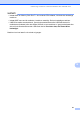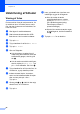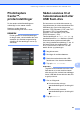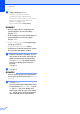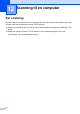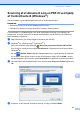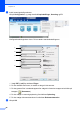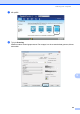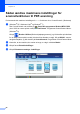Basic User's Guide
Table Of Contents
- Grundlæggende brugsanvisning MFC-J6520DW MFC-J6720DW
- Brugsanvisninger og hvor kan jeg finde dem?
- Indholdsfortegnelse
- 1 Generelle oplysninger
- Brug af dokumentationen
- Adgang til Brother-hjælpeprogrammer (Windows® 8)
- Adgang til Udvidet brugsanvisning og Software- og netværksbrugsanvisning
- Sådan får du adgang til brugsanvisninger til avancerede funktioner
- Adgang til Brother Support (Windows®)
- Adgang til Brother Support (Macintosh)
- Kontrolpaneloversigt
- Genvejsindstillinger
- Lydstyrkeindstillinger
- Touchscreen-display
- 2 Ilægning af papir
- Ilægning af papir og andre udskriftsmedier
- Ilægning af papir i papirbakke #1
- Ilægning af papir i papirbakke #2 (MFC-J6720DW)
- Ilægning af papir i åbningen til manuel fremføring
- Område, der ikke kan udskrives
- Papirindstillinger
- Anbefalet papir og andre udskriftsmedier
- 3 Ilægning af dokumenter
- 4 Afsendelse af en faxmeddelelse
- 5 Modtagelse af en faxmeddelelse
- 6 Brug af PC-FAX
- 7 Telefon og eksterne enheder
- 8 Opkald til og lagring af numre
- 9 Kopiering
- 10 Udskrivning af fotos fra et hukommelseskort eller USB flash-drev
- 11 Udskrivning fra en computer
- 12 Scanning til en computer
- A Rutinemæssig vedligeholdelse
- B Fejlfinding
- C Indstillings- og funktionstabeller
- D Specifikationer
- Indeks
- brother DAN
Kapitel 10
84
g Vælg indstillinger for ADF
højhastighedstilstand,
Scanningstype, Opløsning,
Filtype, Scannermål, Scan langt
papir, Filnavn, Automatisk
beskæring og Fjern
baggrundsfarve efter behov.
BEMÆRK
• Hvis du vælger farve i indstillingen for
scanningstypen, kan du ikke vælge
filtypen TIFF.
• Hvis du vælger sort-hvid i indstillingen for
scanningstypen, kan du ikke vælge
filtypen JPEG.
• Scan langt papir er kun tilgængelig
ved brug af ADF'en.
• Fjern baggrundsfarve fjerner
grundfarven fra dokumenterne for at gøre
de scannede data lettere at læse.
h Filnavnet indstilles automatisk. Du kan
dog oprette et navn efter eget valg ved
hjælp af tastaturet på touchscreen'en.
Tryk på Filnavn, og indtast filnavnet.
Du kan kun ændre de første 6 cifre i
filnavnet.
Tryk på OK.
i Tryk på OK.
BEMÆRK
Hvis du ønsker at gemme indstillingerne
som en genvej, skal du trykke på Gem som
genvej.
j Tryk på Start.
Hvis du bruger scannerglaspladen, viser
touchscreen'en Næste side?. Tryk på
Ja eller Nej. Når du er færdig med
scanningen, skal du sørge for at vælge
Nej, før du fjerner hukommelseskortet
eller USB flash-drevet fra maskinen.